نصائح لتعلم تحرير الفيديو للمبتدئين

نصائح لتعلم تحرير الفيديو للمبتدئين, يعد تحرير الفيديو أكثر سهولة بالنسبة للهواة بفضل توفر البرامج المجانية ومشاركة المعلومات على الويب. لقد أنشأنا دليلًا لمجموعة متنوعة من موارد تحرير الفيديو بالإضافة إلى قائمة بكيفية البدء في التحرير.
من التقاط ذكريات العائلة إلى نقل الأعمال التجارية بأكملها عبر الإنترنت ، يتطلع عدد أكبر من الأشخاص أكثر من أي وقت مضى للبدء في إنشاء مقاطع فيديو. وهذا بلا شك وقت رائع للقيام بذلك. يمتلك معظم الأشخاص كاميرا قادرة بالفعل في جيوبهم. بالطبع ، يعد التقاط الفيديو جزءًا واحدًا فقط من العملية. تعلم كيفية تحرير الفيديو مهم أيضًا.
هناك مجموعة كبيرة من برامج تحرير الفيديو المتاحة لتسهيل تحرير مقاطع الفيديو الخاصة بك. سواء كنت تبحث عن محرر سحب وإفلات بسيط أو مجموعة تحرير درجات احترافية كاملة ، يمكنك الحصول عليه ، وغالبًا بسعر معقول بشكل مدهش.
يمكن أن يصبح تعلم كيفية تحرير الفيديو حفرة أرنب لا تنتهي أبدًا ، مع المزيد من الخيارات والأساليب للاختيار من بينها. لذلك بالنسبة لأولئك الذين بدأوا للتو ، قمنا بتجميع هذا الدليل حول كيفية التعامل مع تعديل الفيديو وجعلك تبدأ في مسار جديد ومثير.
الأشياء التي يجب التفكير فيها قبل البدء
يمكن أن يكون تحرير الفيديو بسيطًا أو معقدًا كما تريد. ولكن مهما كنت تريد أن يكون المنتج النهائي معقدًا ، ستجد العملية أكثر إمتاعًا إذا استغرقت بضع لحظات للتحضير من البداية ، ويفضل أن يكون ذلك قبل أن تبدأ في تسجيل أي لقطات.
ما نوع مقاطع الفيديو التي تقوم بتحريرها؟
الأنواع المختلفة من مقاطع الفيديو لها متطلبات مختلفة. ربما تحاول فقط تجميع مقطع تسليط الضوء من إجازتك العائلية وتحتاج فقط إلى قطع المقاطع المسجلة الطويلة في لحظاتك المفضلة وربطها معًا. أو ربما ترغب في إنشاء مدونة فيديو على YouTube تجمع بين لقطات الرأس الناطقة ومقاطع B-roll التوضيحية. أو ربما تقوم بتجميع فيلم وثائقي كامل مع ساعات من اللقطات لفرزها ، والرسومات التي تم إنشاؤها بواسطة الكمبيوتر والتي تحتاج إلى إنشاء وتأثيرات خاصة لإضافتها.
ماذا تريد أن يكون منتجك النهائي سيعلم ماذا وكيف تصوّر ، وبرنامج تحرير الفيديو الذي تختاره وكيف تتعامل مع العملية برمتها.
ما هي القدرات التي تريد أن يمتلكها البرنامج؟
يحتوي كل جزء من برنامج تعديل الفيديو على منحنى تعليمي ، وهناك ارتباط مباشر بين عدد الميزات التي يمتلكها البرنامج والمقدار الذي يتعين عليك القيام به لتعلم البرنامج.
فكر فيما إذا كنت تريد الأساسيات فقط باستخدام نموذج تحرير بالسحب والإفلات ومنحنى تعليمي ضحل إلى حد ما أو إذا كنت ترغب في استثمار الوقت في تعلم برنامج أكثر تعقيدًا (ولكنه أكثر ثراءً بالميزات).
هل يمكن لجهاز الكمبيوتر الخاص بي التعامل مع تحرير الفيديو؟
سيتم إجراء جميع عمليات تحرير الفيديو الخاصة بك على جهاز كمبيوتر ، لذلك تحتاج إلى التفكير فيما إذا كان جهاز الكمبيوتر الخاص بك قادرًا على التعامل مع التحرير الذي تريد القيام به أم لا. كما قد تتوقع ، كلما زادت الميزات المعقدة التي تريد إضافتها إلى الفيديو الخاص بك (على سبيل المثال ، المؤثرات الخاصة التي تم إنشاؤها بواسطة الكمبيوتر) ، زادت قوة أجهزة الكمبيوتر التي ستحتاج إليها.
شيء واحد يجب ملاحظته: لطالما كان هناك جدل حول أفضل نظام تشغيل لتحرير الفيديو. الحقيقة الحالية هي أنه ، باستثناء عدد صغير نسبيًا من البرامج المتوفرة فقط على نظام تشغيل واحد (مثل Apple Final Cut Pro X) أو الآخر ، لا يوجد فرق كبير بين اختيار Windows أو Mac لتحرير الفيديو.
مواصفات الكمبيوتر الموصى بها لتحرير الفيديو
أفضل طريقة لمعرفة مواصفات الكمبيوتر التي تحتاجها هي إلقاء نظرة على ما يوصي به البرنامج الذي ستستخدمه. تتطلب البرامج الأقل قوة أجهزة أقل قوة. كقاعدة عامة ، يجب أن يمنحك ما يلي نقطة بداية جيدة:
1-المعالج – يجب أن يعمل معالج Intel Core i5 أو Core i7 الحديث نسبيًا بشكل جيد. بالنسبة إلى عمليات إنشاء الميزانية ، توفر AMD Ryzen 5 الأحدث أداءً جيدًا بسعر منخفض.
2-ذاكرة الوصول العشوائي – بينما توصي بعض البرامج بذاكرة وصول عشوائي (RAM) بسعة 4 جيجابايت على الأقل ، فمن المحتمل أنك تريد التأكد من أن لديك 8 جيجابايت على الأقل ، على الرغم من أن المزيد أفضل. إذا كنت تقوم بتعديل فيديو معقد أو عالي الدقة (4K +) ، فستكون أكثر سعادة مع 16 غيغابايت أو أكثر.
3-بطاقة الرسومات/كارت الشاشة – يعتمد ما إذا كنت بحاجة إلى بطاقة رسومات أم لا على برنامجك وما تحاول القيام به. بالنسبة لبعض البرامج ، لا تحتاج حقًا إلى بطاقة رسومات. إذا كنت ستقوم بإجراء المزيد من العرض ، أو إذا كنت تستخدم DaVinci Resolve (المصمم خصيصًا لاستخدام وحدة معالجة الرسومات) ، فستحتاج على الأقل RX 570 أو GTX 1650.
4-التخزين – يتطلب الفيديو ، وخاصة الفيديو بدقة 4K ، مساحة تخزين كبيرة. ستعمل محركات الأقراص الصلبة (محركات الأقراص الثابتة) ، لكن محركات الأقراص ذات الحالة الصلبة (محركات الأقراص ذات الحالة الصلبة) ستكون أسرع وأكثر متعة في الاستخدام. احصل على أكبر قدر ممكن من مساحة التخزين التي يمكنك تحملها إذا كنت تنوي إنشاء الكثير من مقاطع الفيديو.
5-اعتبارات الكمبيوتر الأخرى – بصرف النظر عن هذه ، هناك بعض الأشياء الأخرى التي يجب مراعاتها. نظرًا لأحجام ملفات الفيديو ، ستحتاج إلى طرق سريعة لتشغيل الفيديو وإيقافه على جهاز الكمبيوتر الخاص بك. يمنحك USB 3.1 و USB-C و Thunderbolt منافذ سريعة نسبيًا للنقل من وإلى أجهزة التخزين الرقمية. سيساعدك الاتصال السريع بالإنترنت إذا قمت بتحميل مقاطع الفيديو عبر الإنترنت. لا يعد أيًا من هذه العناصر ضروريًا تمامًا ، ولكن توقع قضاء الكثير من الوقت في انتظار نقل الأشياء إذا كان عليك العمل مع خيار أبطأ.
اختيار برنامج تحرير الفيديو

هناك الكثير من خيارات برامج تحرير الفيديو المتاحة. سيكون بعضها أفضل حقًا (إذا كان لديك أهداف معينة) من غيرها ، ولكن هناك القليل من الإجابات الصحيحة أو الخاطئة ، إن وجدت ، على برنامج تحرير الفيديو الذي يجب عليك استخدامه.
الحقيقة هي أن أفضل برنامج هو البرنامج الذي تشعر براحة أكبر في استخدامه. ستتمكن من التقاط بعض البرامج بسرعة ولكنها قد تكون محدودة في الخيارات. سوف تستغرق البرامج الأخرى وقتًا للتعلم ولكنها ستمنحك فرصًا غير محدودة. اكتشف المكان الذي يناسبك في هذا الطيف وخذ الوقت الكافي لتعلم خصوصيات وعموميات أي برنامج تختاره. سيؤتي هذا الوقت الذي تقضيه ثماره عندما تشعر بالراحة مع المحرر.
هناك عدد قليل من برامج تحرير الفيديو التي تعد من الخيارات الشائعة:
Adobe Premiere Pro CC – Adobe Premiere Pro هو المعيار الصناعي لتحرير الفيديو. إنه برنامج عميق ، يحتوي على قدر هائل من الميزات ومنحنى تعليمي شديد الانحدار. كجزء من Adobe Creative Cloud Suite ، فإن أي شيء تريد القيام به ممكن إما مباشرة في Premiere Pro أو من خلال التكامل الوثيق مع تطبيقات Creative Cloud الأخرى. نظرًا لشعبية Premiere الضخمة ، هناك قدر هائل من المحتوى المتاح (على سبيل المثال ، البرامج التعليمية على YouTube والمدونات وما إلى ذلك) لتعليمك كيفية استخدامه.
Adobe After Effects CC – After Effects ليس حقًا برنامجًا لتحرير مقاطع الفيديو (على الرغم من أنه يمكنك نظريًا استخدامه للتحرير الكامل ، فربما لا ترغب في ذلك) ، ولكنه مدرج في هذه القائمة نظرًا لأنه يتزاوج بشكل طبيعي مع Premiere طليعة. نظرًا لأن كلاهما جزء من Adobe CC ، يمكنك الوصول إلى كليهما إذا كان لديك الاشتراك الكامل. إذا كنت ترغب في إنشاء الرسومات الخاصة بك أو المؤثرات الخاصة ، فإن After Effects لا يقدر بثمن.
Apple iMovie – عندما تم تقديمه لأول مرة ، أحدث Apple iMovie ثورة في قدرة منشئي الفيديو المنزلي على دمج وتحرير الفيديو من خلال تقديم محرر بديهي وسهل الاستخدام. لقد كانت واحدة من إن لم تكن الأولى التي جلبت القدرة على تحرير الأفلام إلى المستخدم اليومي. استمرت Apple في تطوير iMovie ، وعلى الرغم من أنها لن تمنحك مجموعة الميزات الكاملة من Premiere Pro أو Final Cut Pro X ، فإنك تحصل على الكثير من الإمكانيات في برنامج سهل الاستخدام بشكل لا يصدق والذي يحدث أيضًا أنه مجاني (ولكنه يتطلب ذلك) ماك).
Apple Final Cut Pro X – Final Cut Pro X يتوفر فقط لمنتجات Apple ويقدم حلاً للتعديل يحاول إيجاد توازن بين الأداء الاحترافي وإمكانية الوصول ، متجاوزًا الخط الفاصل بين المحترفين والمستهلكين. أحدث إصدار اتخذ خيارًا مثيرًا للجدل باستخدام نهج جدول زمني غير تقليدي أدى إلى إيقاف تشغيل بعض المحررين ذوي الخبرة ، لكن Final Cut Pro X بشكل عام يوفر ميزات قوية لمستخدمي Mac.
Blackmagic DaVinci Resolve – بدأ DaVinci Resolve كأداة لتصحيح الألوان ولكنه نما ليصبح محرر فيديو قويًا ومميزًا بالكامل ، بما في ذلك تحرير الخط الزمني وتصحيح الألوان والتأثيرات وحتى أدوات تحرير الصوت. لقد أصبح شائعًا بشكل متزايد بفضل الإصدار المجاني الذي يقدم أكثر من ميزات كافية للجميع باستثناء المستخدمين الأكثر تطلبًا.
Corel VideoStudio Ultimate – تم تصميم برنامج Corel VideoStudio Ultimate للمبتدئين ، مما يجعله طريقة سهلة للوصول إلى تحرير الفيديو. يحتوي على تصميم سهل وبديهي يساعد المبتدئين على القفز مباشرة إلى التحرير ولكنه لا يزال يوفر عددًا من الخيارات الأكثر تقدمًا مع زيادة مهاراتك.
CyberLink PowerDirector – يشبه CyberLink PowerDirector برنامج VideoStudio Ultimate من حيث أنه يقدم مقدمة لطيفة للتحرير مع توفير مجموعة عميقة بشكل مدهش من الأدوات. يهدف إلى سد الفجوة بين المبتدئين والمحترفين من خلال تبسيط الأساسيات ، على الرغم من أن هذا يأتي مع مقايضة من الخيارات الأكثر تقدمًا التي يتم دفنها بشكل أعمق في البرنامج.
HitFilm Express – تقدم HitFilm Express مجموعة رائعة من الميزات مع التركيز بشكل خاص على إمكانات المؤثرات الخاصة المتطورة والموجودة في حزمة مصممة بشكل حدسي. يوفر الإصدار المجاني مجموعة أدوات رائعة ، ولكن لديك أيضًا خيار الترقية من خلال الوظائف الإضافية المتميزة أو الحزم الاحترافية المتنوعة التي تتمتع بقدرات أكثر.
Lightworks – Lightworks ، مثل DaVinci Resolve ، هي مجموعة فيديو احترافية أخرى عالية الجودة تقدم ترخيصًا مجانيًا سخيًا. في حالة Lightworks ، تحصل على مجموعة كبيرة من الأدوات في الإصدار المجاني ، ولكن مع وجود قيود فيما يسمح لك بالإخراج ، على الرغم من وجود مجموعة متنوعة من التراخيص حسب حاجتك. مثل أدوات الدرجة الاحترافية الأخرى ، سيكون هناك القليل من منحنى التعلم للحصول على مستوى قوي من الراحة مع البرنامج.
Shotcut – Shotcut هو محرر فيديو مجاني ومفتوح المصدر للأشخاص الذين يرغبون في الانتقال من أكثر المحررين الأساسيين ولكنهم لا يريدون أو يحتاجون إلى محرر كامل الميزات. يقدم واجهة سهلة للمحررين الجدد ومجموعة غنية من الميزات ، على الرغم من أنها لن تلبي احتياجات المشاريع المعقدة بشكل خاص.
نصائح للحصول على تجربة تحرير أفضل
يمكن أن تكون صياغة مقطع فيديو مهمة معقدة ذات مراحل متعددة ، كل منها يحتوي على تحدياته الخاصة. إذا لم تكن مستعدًا ، فقد تكون عملية التحرير محبطة ، ولكن هناك بعض الأشياء التي يمكنك القيام بها لجعل العملية أسهل وأكثر إمتاعًا.
خطط مسبقًا ، وقم بالتصوير وفقًا للخطة
بناءً على ما تقوم بتصويره ، قد لا يكون هذا ممكنًا. على سبيل المثال ، إذا كنت تجمع أفلامًا منزلية عن الأحداث ، فستكون محدودًا إلى حد ما. ولكن إذا كان بإمكانك ، فكر في إنشاء مخطط عام على الأقل لما تريد تصويره. ما هي اللقطات المختلفة التي ستحتاجها؟ حاول تجنب الاضطرار إلى العودة وإعادة تصوير جزء منه لاحقًا لأنك نسيت القيام بذلك في المرة الأولى. حاول أن تحافظ على كفاءة الأشياء حتى لا تؤدي إلى التخلص من العملية لاحقًا.
حدد استراتيجية إدارة الملفات
من المحتمل أن يكون لديك الكثير من الملفات المختلفة لتضمينها في التكوين النهائي الخاص بك بما في ذلك مقاطع الفيديو والرسومات والتأثيرات المعدلة (مثل شاشات العنوان والتراكبات وما إلى ذلك) والملفات الصوتية وربما المزيد. حافظ على كل شيء منظمًا بحيث يمكنك العثور عليه بسرعة وسهولة عندما يحين وقت استخدامه.
اذهب بسهولة على التأثيرات
إضافة التأثيرات مثل توابل الطعام ، فالكثير منها يقطع شوطًا طويلًا والكثير يسيطر على ما تقوم به. المزيد من التأثيرات تعني الحاجة إلى مزيد من قوة الحوسبة ، مما قد يؤدي إلى إبطاء كل شيء.
النظر بعناية في اختيارات الموسيقى الخاصة بك
يمكن أن ترفع الموسيقى مستوى الفيديو الخاص بك ، ولكن لا تجعلها تشتت الانتباه. وإذا كنت تشارك مقاطع الفيديو الخاصة بك بشكل عام (YouTube ، على سبيل المثال) ، ففكر في الآثار المترتبة على حقوق الطبع والنشر للموسيقى الخاصة بك. بدون حقوق ملكية هو الطريق الأكثر أمانًا للذهاب.
خذ فترات راحة منتظمة
خذ فترات راحة من أجل صحتك العقلية ولعينيك. يمكن أن تبدأ الأشياء في الظهور كما هي بعد التحديق في الكمبيوتر لفترة طويلة جدًا.
نهج تدريجي للتحرير
ستعتمد صواميل ومسامير عملية التحرير على مجموعة واسعة من العوامل بما في ذلك نوع الفيديو الذي تنشئه والمحرر الذي تختار استخدامه وعملية الإبداع والمزيد.
بدلاً من اتباع نهج يشبه ما قد تراه في الوصفة مع وصف كل خطوة بدقة ، سنقدم لك طريقة عامة للتعامل مع تعديل الفيديو الخاص بك ، والسماح بتحديد التفاصيل وفقًا لاحتياجاتك. تستخدم الأمثلة أدناه Adobe Premiere Pro.
1. إنشاء مشروع واستيراد لقطات
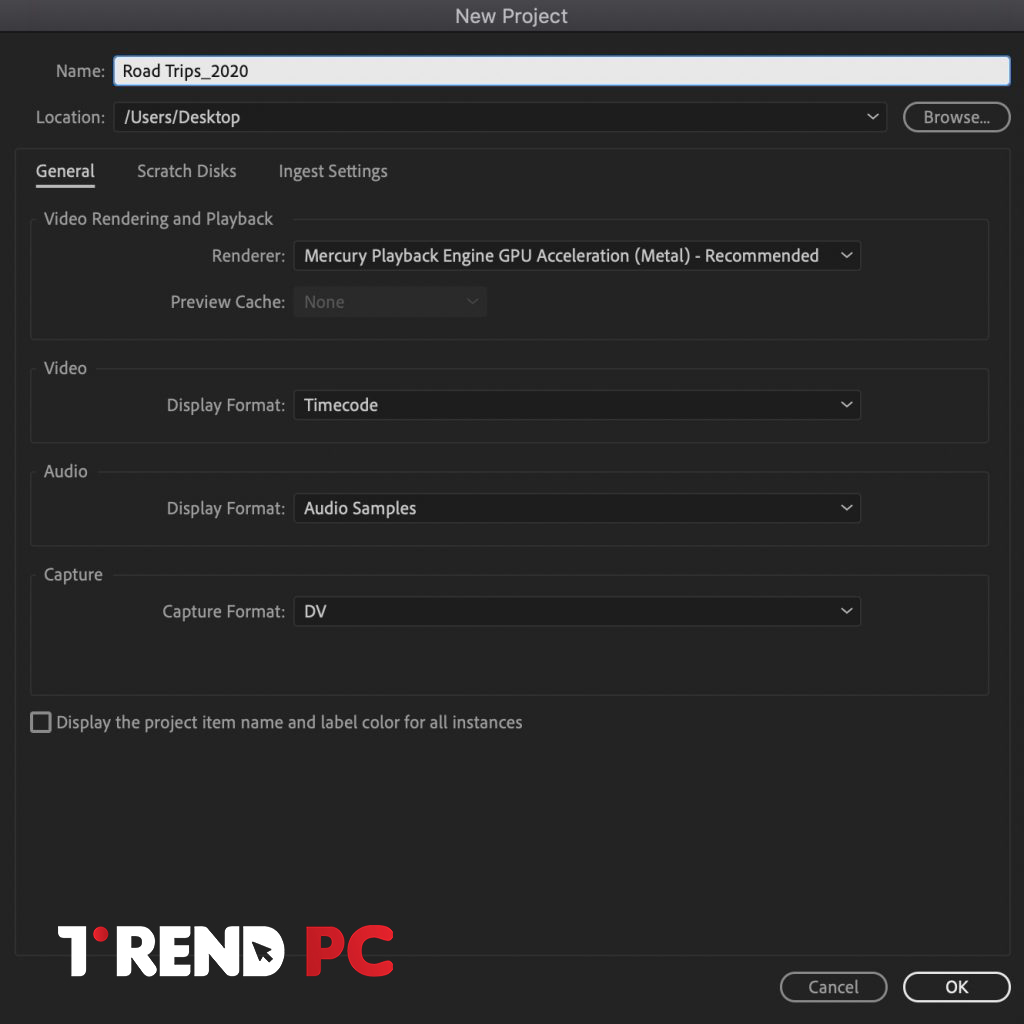
عندما تفتح محرر الفيديو لأول مرة وتبدأ العملية ، سيتعين عليك اتخاذ قرار بشأن بعض الأشياء.
من الواضح أنك ستحتاج إلى تسمية المشروع. سيقوم معظم محرري الفيديو (إن لم يكن كلهم) بإنشاء مجلد باسم المشروع هذا حيث سيتم الاحتفاظ بجميع الملفات. إذا كنت تنشئ مقطع فيديو واحدًا أو مقطعين فقط ، فاختر شيئًا وصفيًا حتى تتمكن من معرفة ماهيته بسهولة. إذا كنت تنوي إنشاء مقاطع فيديو بانتظام ، فحدد طريقة لتنظيم مشاريعك بحيث يمكنك الحفاظ على كل شيء في وضع مستقيم مع إنشاء المزيد والمزيد من المشاريع.
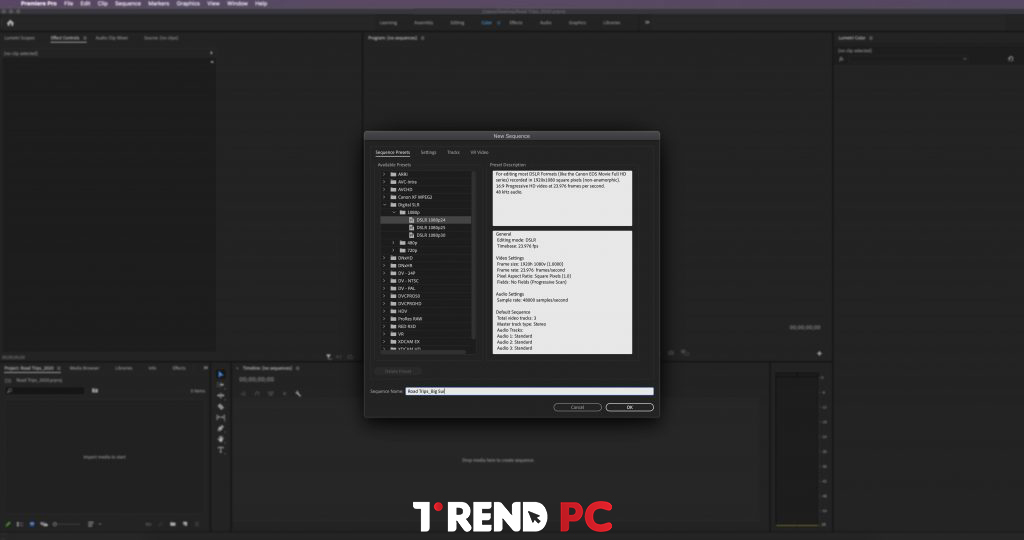
بالإضافة إلى ذلك ، ستحتاج إلى تحديد إعدادات المشروع (الدقة ومعدل الإطارات بشكل أساسي) التي تريد أن يكون الفيديو النهائي فيها. أسهل طريقة هي السماح للمحرر الخاص بك بالقرار تلقائيًا بناءً على اللقطات التي تقوم باستيرادها ، ولكن إذا كان لديك احتياجات لا تتطابق مع ملفات المصدر الخاصة بك (على سبيل المثال ، اختزال 4K لقطات إلى 1080 بكسل) ، انطلق وافعل ذلك الآن.
بمجرد إعداد مشروعك وفتحه ، امض قدمًا واستورد جميع لقطاتك وملفات الوسائط الأخرى إلى المحرر. بالنسبة لمعظم مجموعات التحرير ، يمكنك إما اختيار خيار الاستيراد في قائمة التنقل أو ، بالنسبة للكثيرين ، ببساطة سحب الملفات وإفلاتها مباشرة إلى البرنامج.
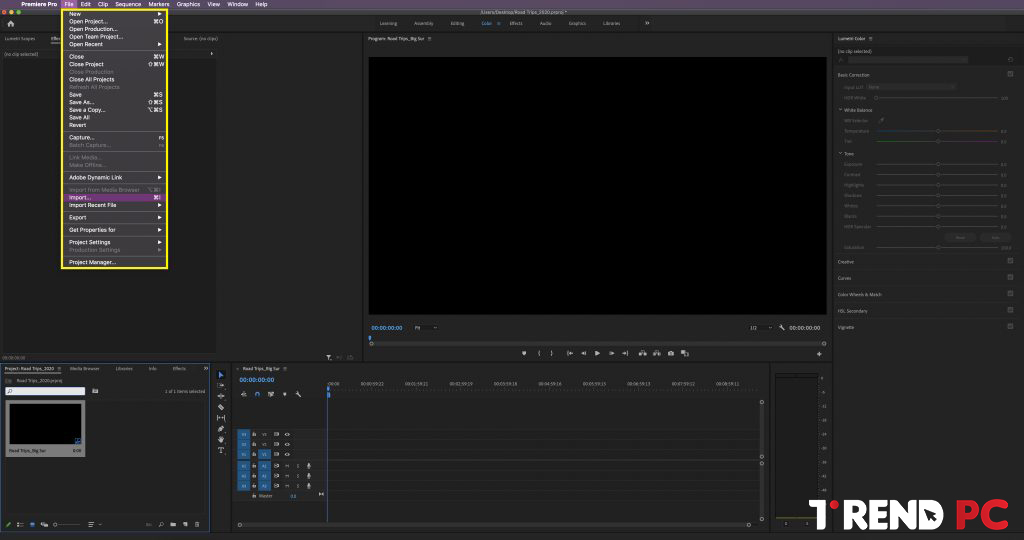
2. تنظيم وسائل الميديا الخاصة بك
إذا كان لديك عدد قليل من المقاطع وربما مقطوعة موسيقية واحدة ، يكفي سحب كل الوسائط الخاصة بك إلى المحرر. ولكن بالنسبة للمشاريع الأكثر تعقيدًا ، قد يكون الحفاظ على كل شيء منظمًا جيدًا أمرًا لا يقدر بثمن.
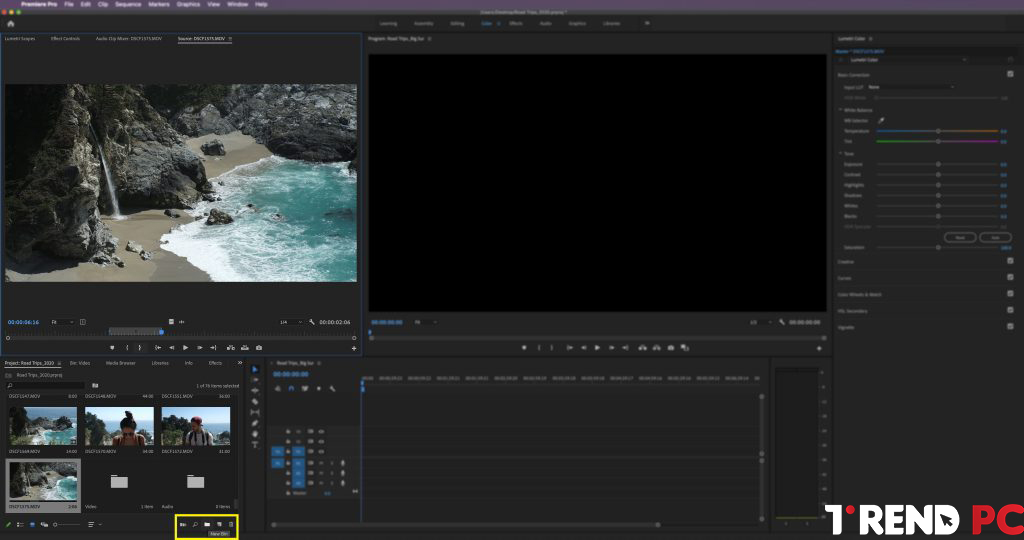
يجب أن يسمح لك المحرر بإنشاء نظام مجلد (يسمى غالبًا Bins) لتنظيم ملفاتك بنفس الطريقة التي يعمل بها جهاز الكمبيوتر الخاص بك مع الملفات الموجودة على محرك الأقراص الثابتة. كيفية تنظيم الصناديق الخاصة بك ستكون متروكة لك ولمشروعك.
بالنسبة لمشروع بسيط ، يمكنك على الأرجح إنشاء حاوية واحدة لملفات الفيديو ، واحدة لملفات الصوت والموسيقى وواحدة للرسومات. إذا كان مشروعًا أكثر تعقيدًا بمشاهد مختلفة ، فيمكنك تقسيم كل شيء بشكل أكبر بحيث يحتوي كل مشهد على جميع أصوله في مكان واحد.
3. مشاهدة وتسجيل لقطات
تصفح جميع لقطاتك وحدد الأجزاء التي ستستخدمها. أسهل طريقة للقيام بذلك هي “تعليم” المقاطع المناسبة عن طريق وضع نقاط إدخال وإخراج على أجزاء المقطع التي تريد استخدامها. في معظم البرامج ، سيكون هناك اختصارات لوحة مفاتيح لإضافة هذه العلامات ، وعادةً ما يكون المفتاحان “I” و “O”.
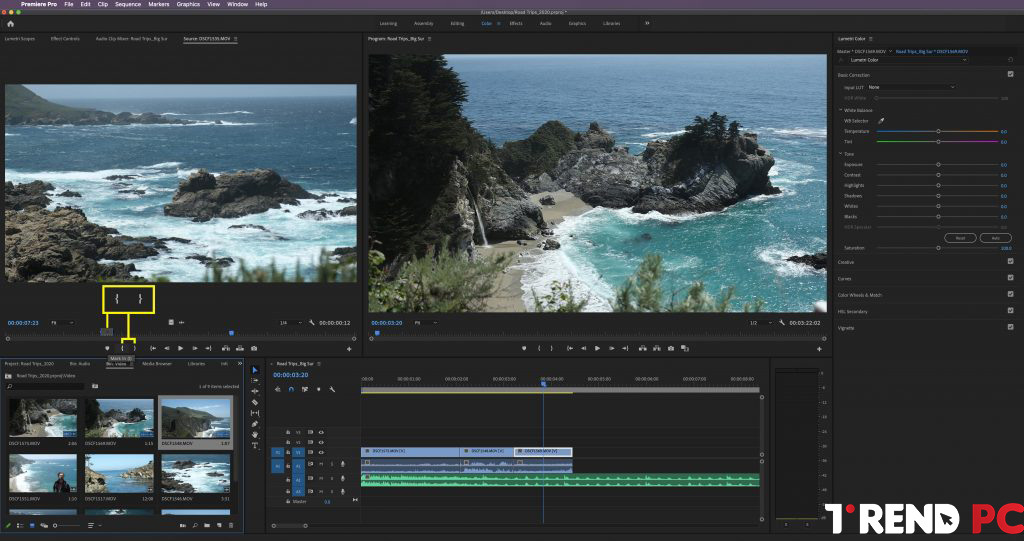
تأكد من وضع علامة على كل مقطع تعتقد أنك تريد استخدامه. من السهل إزالة المقاطع التي تقرر لاحقًا أنك لا تريدها ، ولكن قد يكون الأمر أكثر إزعاجًا (ويستغرق وقتًا طويلاً) أن تضطر إلى مراجعة كل مقطع مرة أخرى للبحث عن لحظة لم تحددها من قبل.
4. قص ووضع لقطات
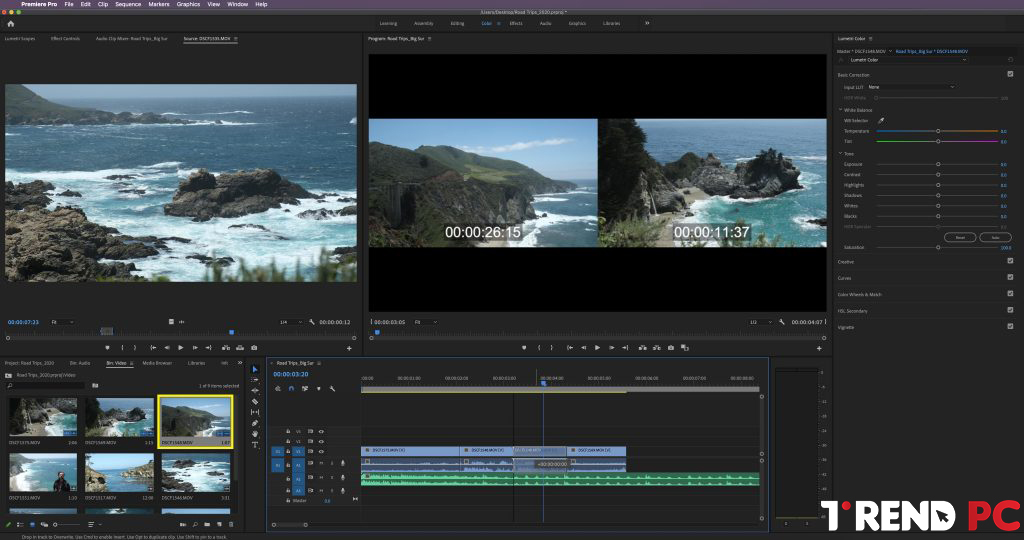
الآن يأتي الجزء الذي كنت تنتظره: تجميع الفيديو الخاص بك! للقيام بذلك ، ستنتقل إلى المقاطع التي حددتها مسبقًا بنقطتي الدخول والخروج ، واسحبها إلى المخطط الزمني. الجدول الزمني الخاص بك هو بالضبط ما يبدو عليه: سطر طويل من جميع المقاطع الخاصة بك مصفوفة من البداية إلى النهاية.
ضع في اعتبارك أنه يمكنك دائمًا إعادة ترتيب المقاطع في المخطط الزمني ، لذلك إذا قمت بإسقاط أحد المقاطع مبكرًا أو متأخرًا جدًا مقارنة بالمكان الذي تريده في الخفض النهائي ، فهذه ليست مشكلة كبيرة. فقط اسحب المقطع إلى المكان الذي تريده.
5. “تنظيف” الجدول الزمني الخاص بك
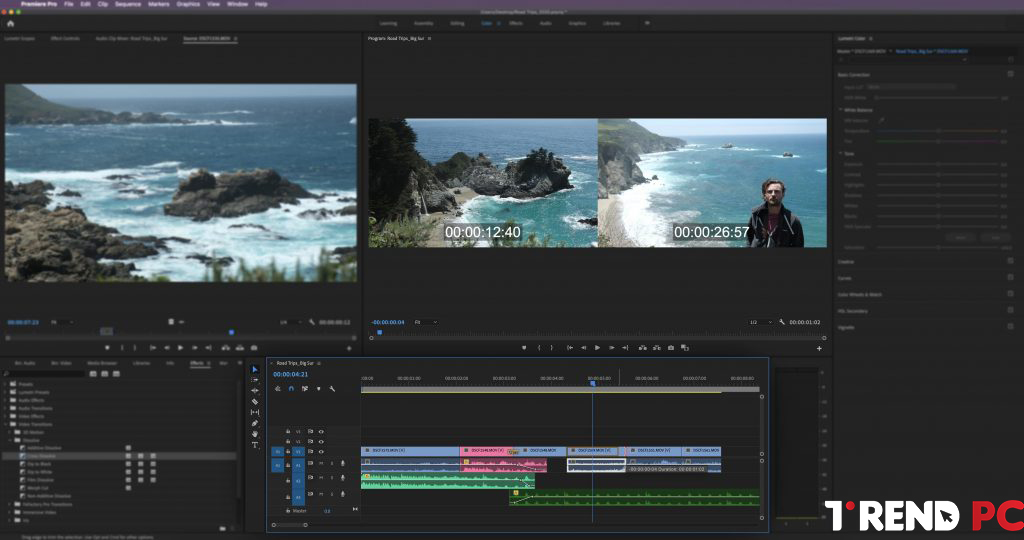
على الأرجح ، لن تكون محاولتك الأولى في تجميع كل لقطاتك معًا بالقدر الذي تريده. شاهد ما قمت بتجميعه وابحث عن طرق لجعله يتدفق بشكل أفضل.
تتضمن بعض المشكلات الشائعة التي يجب الانتباه إليها مشكلات التوقيت (خاصةً وجود مقاطع معينة تستمر لفترة طويلة جدًا) والتحولات غير الملائمة أو المتناقضة بين القطع أو المشاهد.
هناك الكثير من الفروق الدقيقة والذوق الشخصي الذي يساهم في جعل تدفق الفيديو الخاص بك جيدًا. لا تتردد في البحث عن مقاطع فيديو أخرى أو حتى الاستماع إلى الموسيقى لمحاولة إيجاد مصدر إلهام للوتيرة العامة للفيديو الخاص بك
6. إضافة تأثيرات
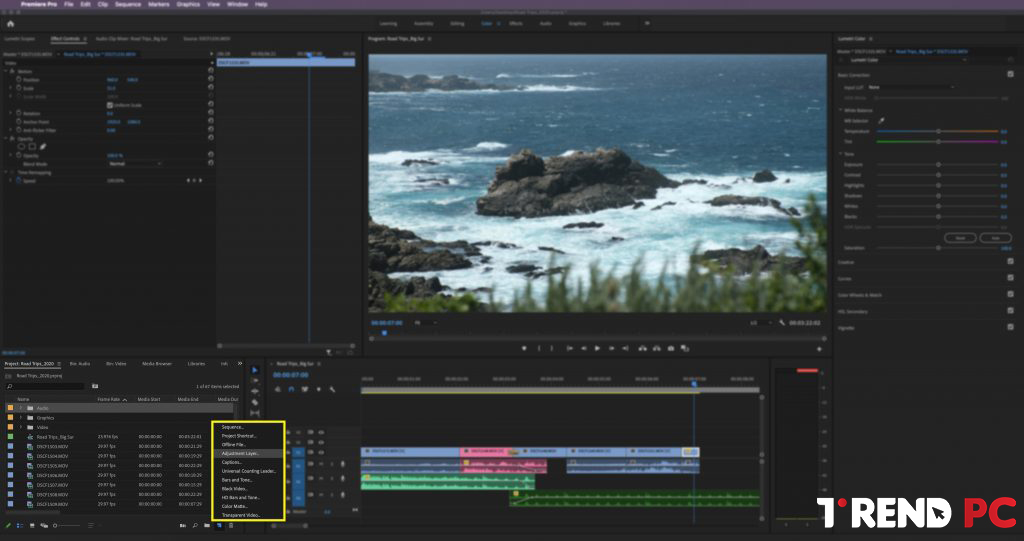
مع تجميع الفيديو العام على الأقل في الغالب ، فقد حان الوقت لوضع أي تأثيرات تريدها. يمكن أن تكون هذه أشياء مثل الانتقالات والرسومات / التراكبات و “المرشحات” المختلفة لتحسين مظهر الفيديو الخاص بك. يتضمن هذا أيضًا أشياء مثل إضافة تدرج الألوان وتنظيف الصوت.
يمكن أن يؤدي التحلي بالحكمة في تطبيق التأثيرات إلى إنشاء مقطع فيديو أو كسره. مطلوب مبلغ معين لتلميع وإبراز أفضل ما في مشروعك ، ولكن من السهل المبالغة في ذلك وإنشاء شيء مبهج. أظهر ضبط النفس واعمل بعقلية “الأقل هو الأكثر”.
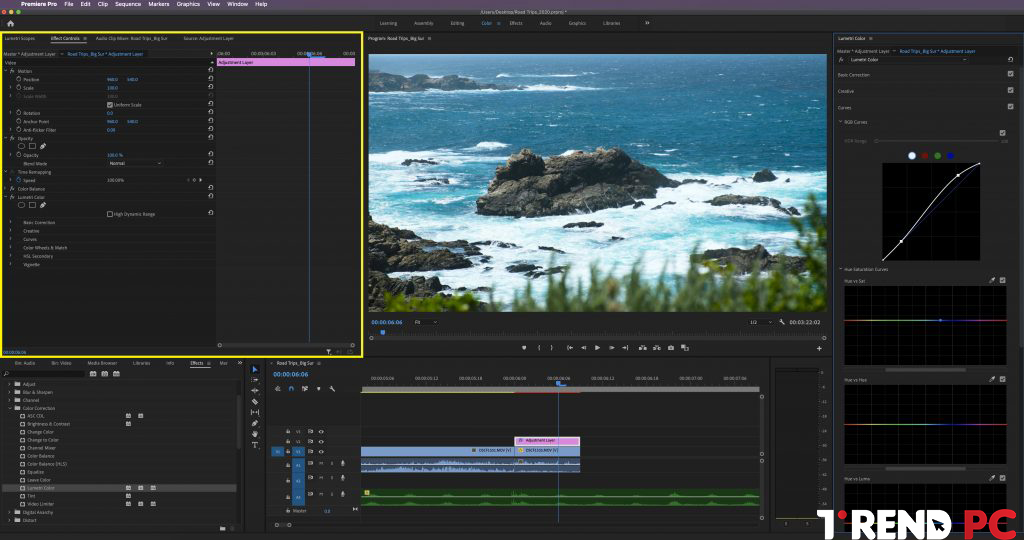
7. التصدير والمشاركة
مع انتهاء الفيديو ، تكون خطوتك الأخيرة هي التصدير والمشاركة. بالنسبة للعديد من الأشخاص ، سيتم مشاركة ذلك مباشرة على منصة عبر الإنترنت مثل YouTube أو Facebook. يحتوي العديد من محرري الفيديو على إعدادات مضمنة لتحسين هذه الأنظمة الأساسية أو حتى النشر المباشر لك.
للاستخدامات الأخرى ، مثل تضمينها في موقع الويب الشخصي الخاص بك أو مشاركتها مع العملاء أو العائلة على محركات أقراص فلاش أو أقراص ، ستحتاج إلى التأكد من اختيار أفضل تنسيقات الملفات والإعدادات أثناء عملية التصدير. الإعداد الأكثر شيوعًا حاليًا هو التصدير كملف .mp4 بضغط H.264 (على الرغم من أن H.265 الأكثر كفاءة في استخدام المساحة من المحتمل أن يتفوق قريبًا على H.264 كمعيار للفيديو).
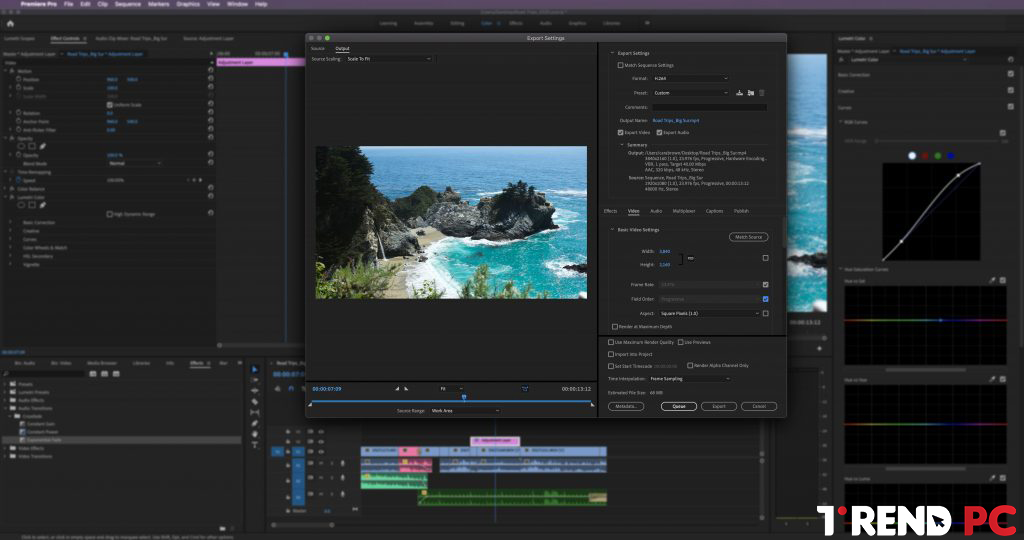
هناك الكثير مما يدخل في صناعة الفيديو. من التقاط مقاطع فيديو رائعة وصوت عالي الجودة إلى تجميع كل شيء معًا للعثور على القنوات المناسبة لمشاركتها ، هناك العديد من القطع التي يتعين عليك تجميعها معًا.
لحسن الحظ لكل من يتطلع إلى البدء في إنشاء مقاطع فيديو ، هناك المزيد من الأدوات التي تجعل البدء أسهل من أي وقت مضى.
مُلخص
قد يكون الامر في البداية صعب عليك ويأخذ وقتاً كثيراً ولكن لا تفقد الامل وحاول التجربة أكثر من مرة وشاهد الكثير من الفيديوهات التعليمية والكورسات إذا أتيحت لك الفرصة وأتبع أيضاً النصائح الخاصة بنا وحاول تجربة شئ جديد في كل مرة ويجب عليك الاستمرار حتي تحصل في كل مرة نتائج جيدة وعند مشاهدة النتائج في النهاية ستجعلك تستمر وتعطيك دفعة أخري للأمام ومن الممكن أن يتطور الامر من مجرد تحرير فيديو إلي مجال للعمل فيما بعد إذا وصلت لمستوي متقدم جداً كما أن هذا المجال مرغوب جداً و لا يوجد الكثير من العاملين به لذلك يجب عليك التميز فيه والمحاولة أكثر من مرة والاهم من كل هذا هو الفكرة وطريقة توظيفها بشكل صحيح وتنفيذها حتي تحصل علي النتيجة التي تراها في مُخيلتك لذك لا تمل سريعاً والامر من كل ذلك أن تكون صبور و واثق من نفسك.
أرجو أن نكون قد وفقنا بهذا العمل و اتمنى ان تكونوا قد استفدتم منه.
مع تحيات فريق عمل تريند بى سى | Trend PC
يمكنك التعرف ايضاً علي كيفية كسر سرعة كارت الشاشة؟
تابعونا علي فيس بوك Trend PC














